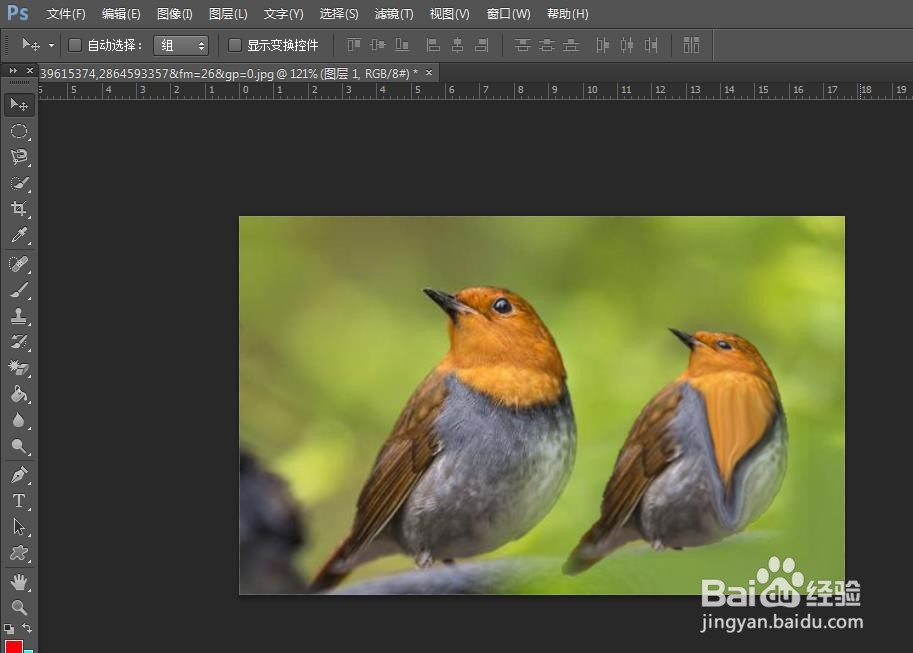PS如何使用液化滤镜的方法
1、打开PS,把图片拖入PS
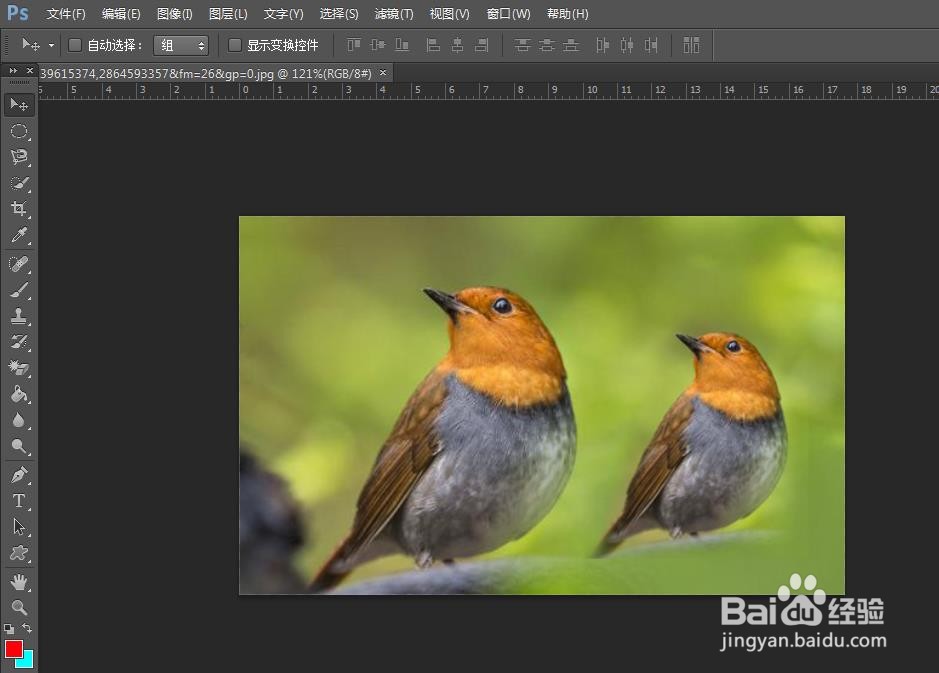
2、点击快速选择工具,框选需要的部分
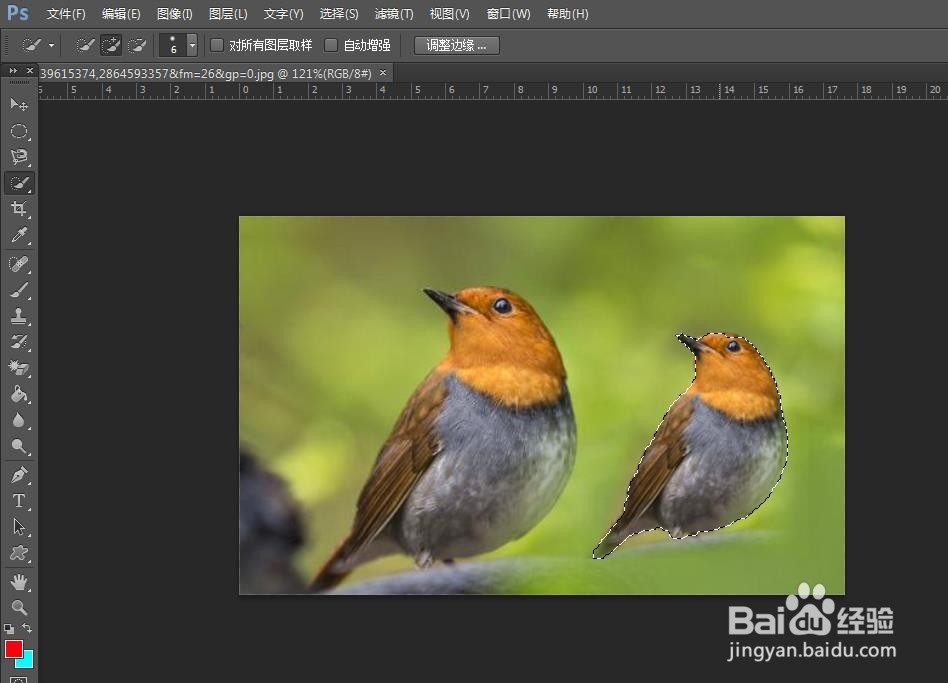
3、点击“复制”—“粘贴”,复制新图层
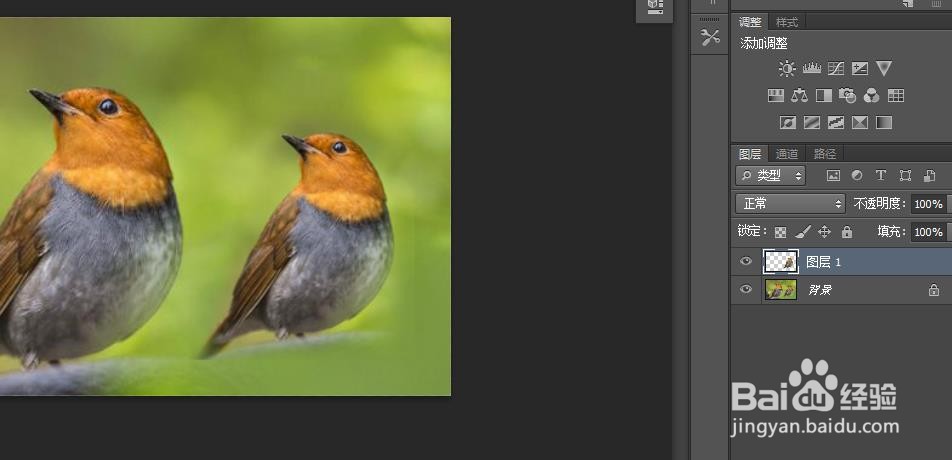
4、点击“滤镜”—“液化”
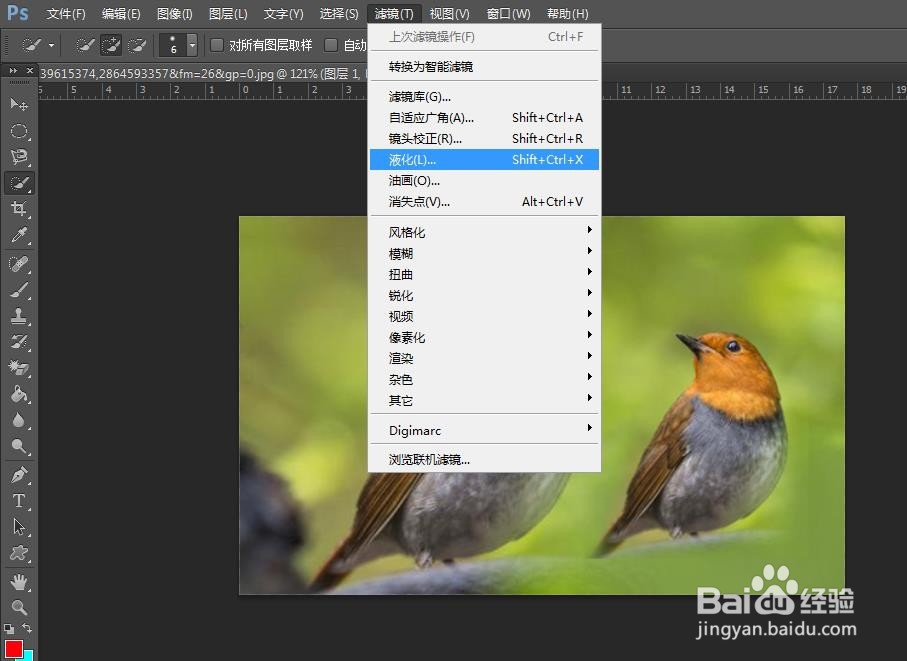
5、在弹出的窗口,调整画笔大小,选择第三个“褶皱工具”,点击图片,可以把图片缩小
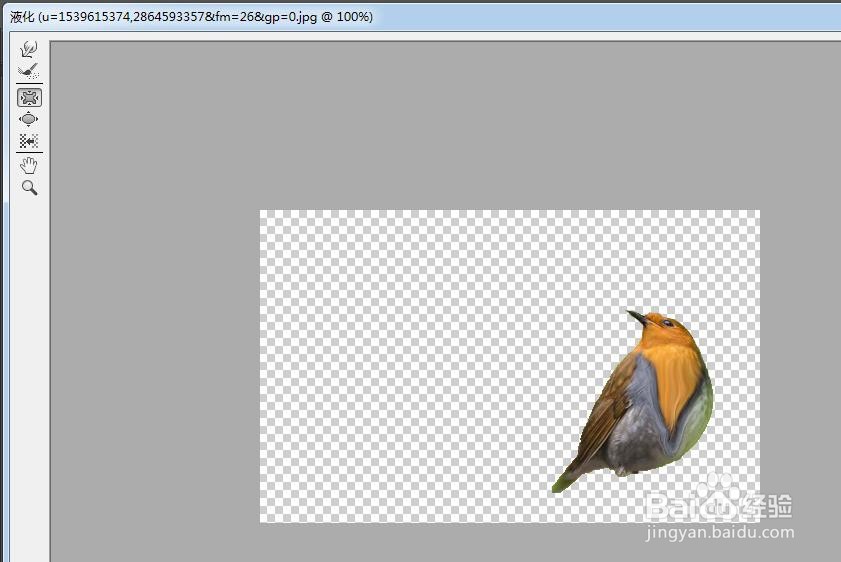
6、选择第四个“膨胀工具”,点击图片,可以把图片向外膨胀。
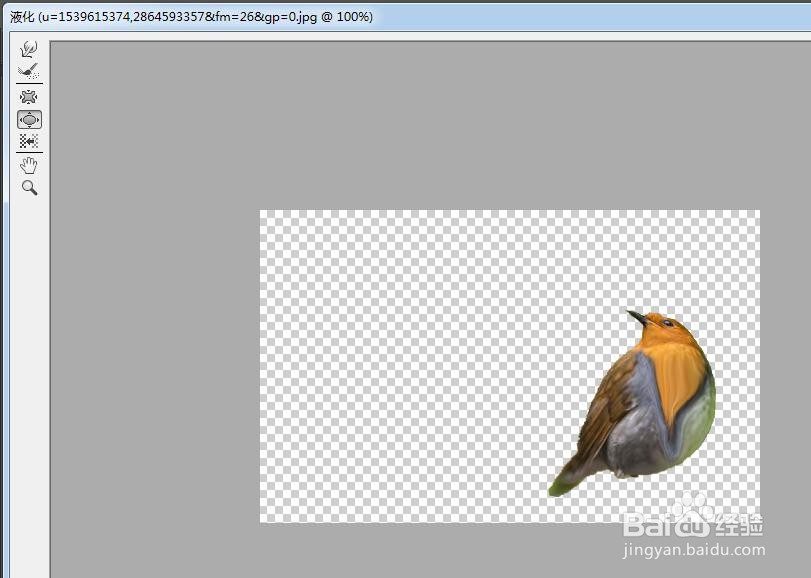
7、点击确定,效果如下。
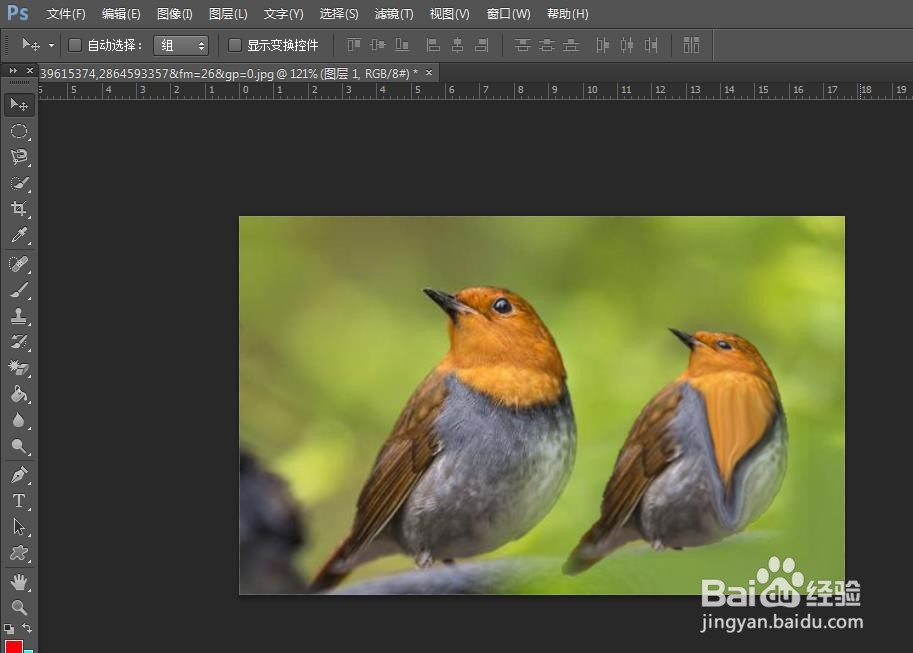
1、打开PS,把图片拖入PS
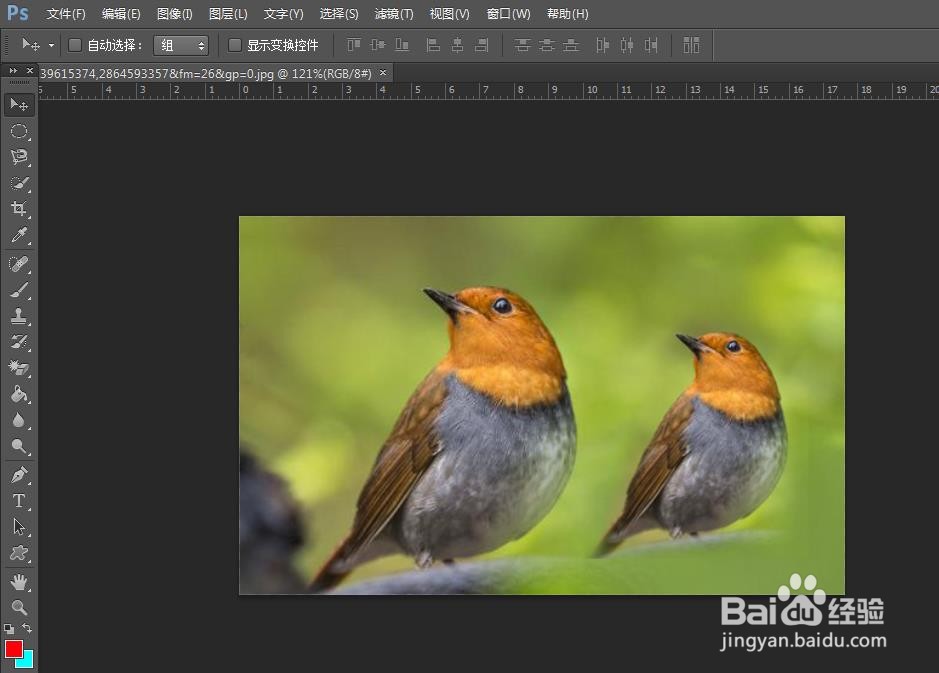
2、点击快速选择工具,框选需要的部分
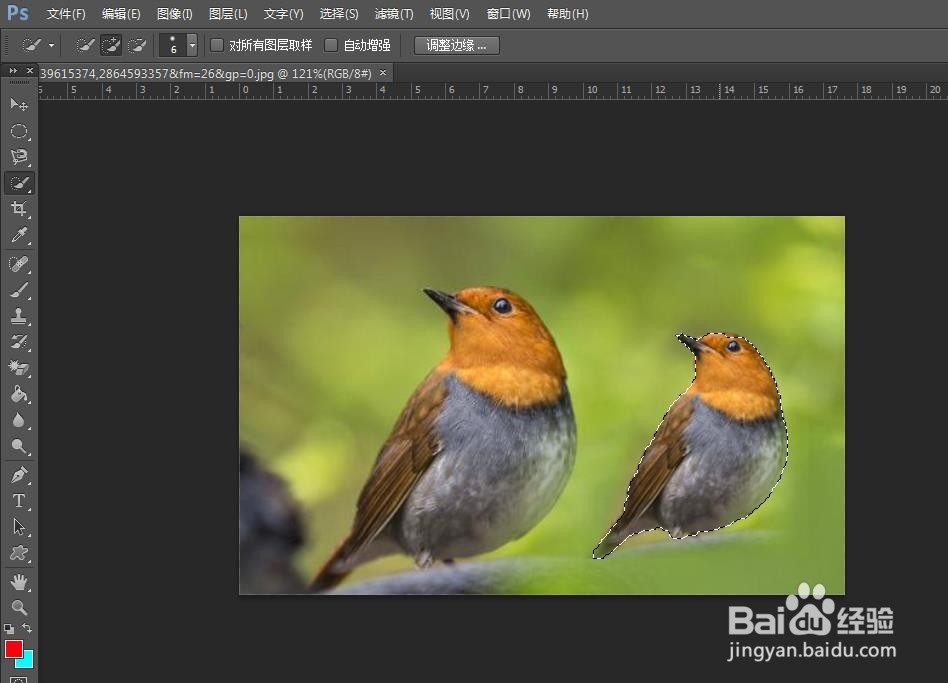
3、点击“复制”—“粘贴”,复制新图层
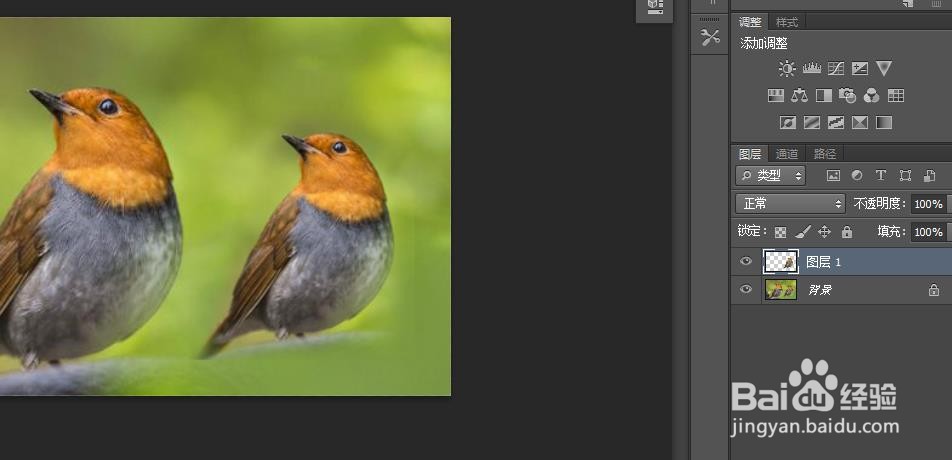
4、点击“滤镜”—“液化”
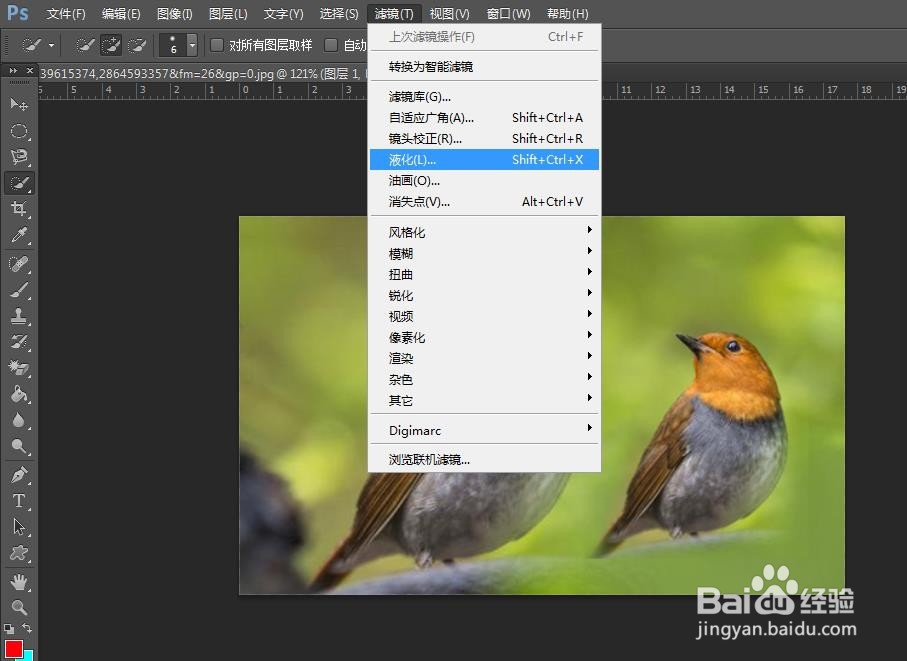
5、在弹出的窗口,调整画笔大小,选择第三个“褶皱工具”,点击图片,可以把图片缩小
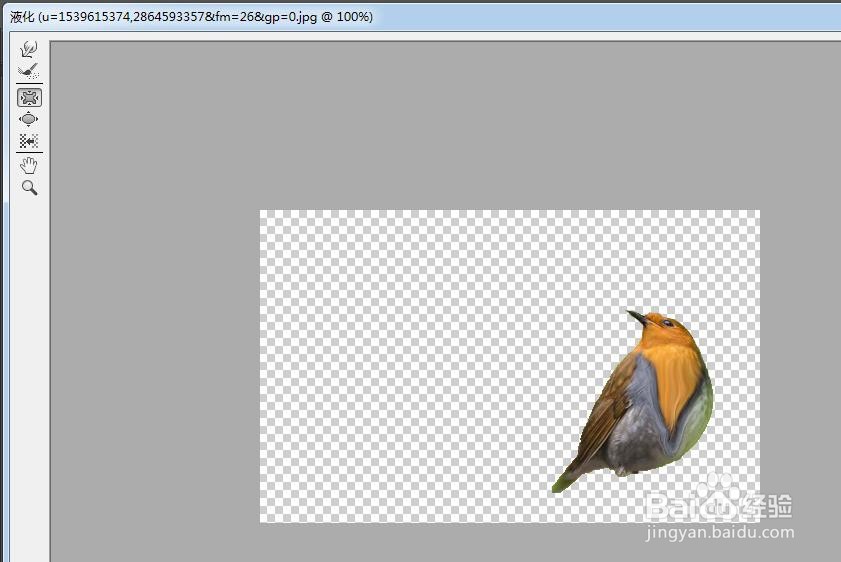
6、选择第四个“膨胀工具”,点击图片,可以把图片向外膨胀。
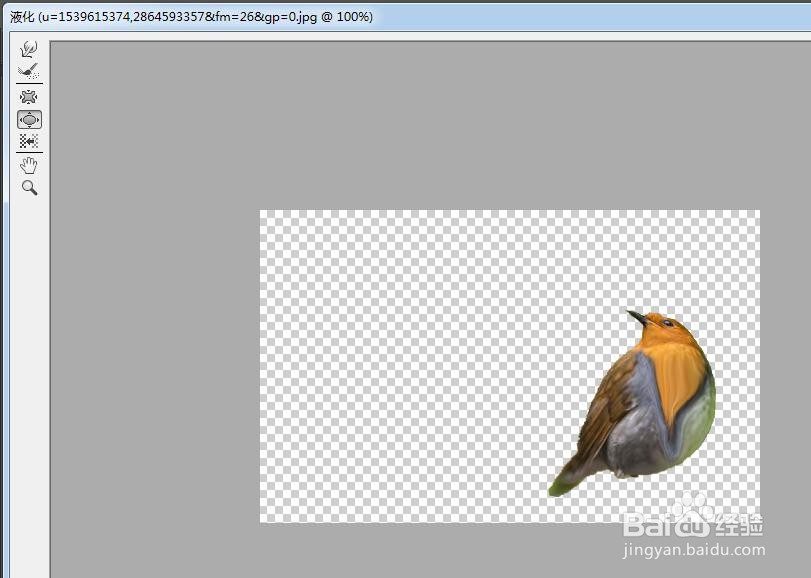
7、点击确定,效果如下。